电脑系统盘满了怎么办?,电脑系统版本2002C盘满了
1.windows xp2002版本的系统怎样隐藏c盘?谢谢!
2.电脑C盘为什么老是变大,我把所有的垃圾都清理完了?
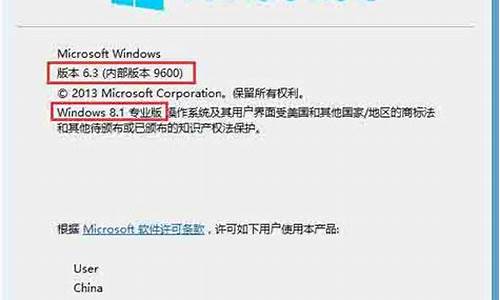
最佳答案
软件的话 超级兔子 和优化大师都不错 如果不装软件的话试试下面几招
第一招:清除系统垃圾
轻松流畅上网你是否注意到你的电脑系统磁盘的可用空间正在一天天在减少呢?是不是像老去的猴王一样动作一天比一天迟缓呢?
没错!在Windows在安装和使用过程中都会产生相当多的垃圾文件,包括临时文件(如:*.tmp、*._mp)日志文件(*.log)、临时帮助文件(*.gid)、磁盘检查文件(*.chk)、临时备份文件(如:*.old、*.bak)以及其他临时文件。特别
是如果一段时间不清理IE的临时文件夹“Temporary Internet Files”,其中的缓存文件有时会占用上百MB的磁盘空间。这些LJ文件不仅仅浪费了宝贵的磁盘空间,严重时还会使系统运行慢如蜗牛。这点相信你肯定忍受不了吧!所以应及时清理系统的LJ文件的淤塞,保持系统的“苗条”身材,轻松流畅上网!朋友来吧,现在就让我们一起来快速清除系统垃圾吧!!
下面是步骤很简单就两步!
在桌面上点鼠标右键,选择新建一个“记事本”,把下面的字复制进去,点“另存为”,把文件名定为“清除系统LJ.bat”就完成,记住后缀名一定要是.bat,好ok了!你的垃圾清除器就这样制作成功了!双击它就能很快地清理垃圾文件,大约一分钟不到。
PS. 要复制进去的字是 见下
@echo off
echo 正在清除系统垃圾文件,请稍等......
del /f /s /q %systemdrive%\*.tmp
del /f /s /q %systemdrive%\*._mp
del /f /s /q %systemdrive%\*.log
del /f /s /q %systemdrive%\*.gid
del /f /s /q %systemdrive%\*.chk
del /f /s /q %systemdrive%\*.old
del /f /s /q %systemdrive%\recycled\*.*
del /f /s /q %windir%\*.bak
del /f /s /q %windir%\prefetch\*.*
rd /s /q %windir%\temp & md %windir%\temp
del /f /q %userprofile%\cookies\*.*
del /f /q %userprofile%\recent\*.*
del /f /s /q "%userprofile%\Local Settings\Temporary Internet Files\*.*"
del /f /s /q "%userprofile%\Local Settings\Temp\*.*"
del /f /s /q "%userprofile%\recent\*.*"
echo 清除系统LJ完成!
echo. & pause
以后只要双击运行该文件,当屏幕提示“清除系统LJ完成!就还你一个“苗条”的系统了!!到时候再看看你的电脑,是不是急速如飞呢?可别忘了回帖喔!
这招比那些所谓的优化大师好用!不会破坏系统文件。
第二招:清除所有多余的启动项目
此命令将自动清理所有非必要的启动项目,仅保留输入法(ctfmon)。
目的是减少不必要的资源占用,使系统运行顺畅。
方法如上,复制内容见下
@ ECHO OFF
color 1f
title 清除所有多余的启动项目
PAUSE
reg delete HKEY_LOCAL_MACHINE\SOFTWARE\Microsoft\Windows\CurrentVersion\Run /va /f
reg delete HKEY_CURRENT_USER\Software\Microsoft\Windows\CurrentVersion\Run /va /f
reg add HKEY_CURRENT_USER\Software\Microsoft\Windows\CurrentVersion\Run /v ctfmon.exe /d C:\WINDOWS\system32\ctfmon.exe
reg delete "HKEY_LOCAL_MACHINE\SOFTWARE\Microsoft\Shared Tools\MSConfig\startupreg" /f
reg add "HKEY_LOCAL_MACHINE\SOFTWARE\Microsoft\Shared Tools\MSConfig\startupreg\IMJPMIG8.1"
reg add "HKEY_LOCAL_MACHINE\SOFTWARE\Microsoft\Shared Tools\MSConfig\startupreg\IMJPMIG8.1" /v command /d ""C:\WINDOWS\IME\imjp8_1\IMJPMIG.EXE" /Spoil /RemAdvDef /Migration32"
reg add "HKEY_LOCAL_MACHINE\SOFTWARE\Microsoft\Shared Tools\MSConfig\startupreg\IMJPMIG8.1" /v hkey /d HKLM
reg add "HKEY_LOCAL_MACHINE\SOFTWARE\Microsoft\Shared Tools\MSConfig\startupreg\IMJPMIG8.1" /v inimapping /d 0
reg add "HKEY_LOCAL_MACHINE\SOFTWARE\Microsoft\Shared Tools\MSConfig\startupreg\IMJPMIG8.1" /v item /d IMJPMIG
reg add "HKEY_LOCAL_MACHINE\SOFTWARE\Microsoft\Shared Tools\MSConfig\startupreg\IMJPMIG8.1" /v key /d SOFTWARE\Microsoft\Windows\CurrentVersion\Run
reg add "HKEY_LOCAL_MACHINE\SOFTWARE\Microsoft\Shared Tools\MSConfig\startupreg\PHIME2002A"
reg add "HKEY_LOCAL_MACHINE\SOFTWARE\Microsoft\Shared Tools\MSConfig\startupreg\PHIME2002A" /v command /d "C:\WINDOWS\system32\IME\TINTLGNT\TINTSETP.EXE /IMEName"
reg add "HKEY_LOCAL_MACHINE\SOFTWARE\Microsoft\Shared Tools\MSConfig\startupreg\PHIME2002A" /v hkey /d HKLM
reg add "HKEY_LOCAL_MACHINE\SOFTWARE\Microsoft\Shared Tools\MSConfig\startupreg\PHIME2002A" /v inimapping /d 0
reg add "HKEY_LOCAL_MACHINE\SOFTWARE\Microsoft\Shared Tools\MSConfig\startupreg\PHIME2002A" /v item /d TINTSETP
reg add "HKEY_LOCAL_MACHINE\SOFTWARE\Microsoft\Shared Tools\MSConfig\startupreg\PHIME2002A" /v key /d SOFTWARE\Microsoft\Windows\CurrentVersion\Run
reg add "HKEY_LOCAL_MACHINE\SOFTWARE\Microsoft\Shared Tools\MSConfig\startupreg\PHIME2002ASync"
reg add "HKEY_LOCAL_MACHINE\SOFTWARE\Microsoft\Shared Tools\MSConfig\startupreg\PHIME2002ASync" /v command /d ""C:\WINDOWS\IME\imjp8_1\IMJPMIG.EXE" /Spoil /RemAdvDef /Migration32"
reg add "HKEY_LOCAL_MACHINE\SOFTWARE\Microsoft\Shared Tools\MSConfig\startupreg\PHIME2002ASync" /v hkey /d HKLM
reg add "HKEY_LOCAL_MACHINE\SOFTWARE\Microsoft\Shared Tools\MSConfig\startupreg\PHIME2002ASync" /v inimapping /d 0
reg add "HKEY_LOCAL_MACHINE\SOFTWARE\Microsoft\Shared Tools\MSConfig\startupreg\PHIME2002ASync" /v item /d TINTSETP
reg add "HKEY_LOCAL_MACHINE\SOFTWARE\Microsoft\Shared Tools\MSConfig\startupreg\PHIME2002ASync" /v key /d SOFTWARE\Microsoft\Windows\CurrentVersion\Run
del "C:\Documents and Settings\All Users\「开始」菜单\程序\启动\*.*" /q /f
del "C:\Documents and Settings\Default User\「开始」菜单\程序\启动\*.*" /q /f
del "%userprofile%\「开始」菜单\程序\启动\*.*" /q /f
start C:\WINDOWS\pchealth\helpctr\binaries\msconfig.exe
第三招:清除所有多余的桌面右键菜单
很多显卡在装了驱动之后,桌面右键会多出一项或多项菜单,这些功能并不实用,
还会拖慢右键的弹出速度,我们最好清除它。
方法如上,复制内容见下
@ ECHO OFF
title 清除所有多余的桌面右键菜单
color 1a
PAUSE
regsvr32 /u /s igfxpph.dll
reg delete HKEY_CLASSES_ROOT\Directory\Background\shellex\ContextMenuHandlers /f
reg add HKEY_CLASSES_ROOT\Directory\Background\shellex\ContextMenuHandlers\new /ve /d {D969A300-E7FF-11d0-A93B-00A0C90F2719}
reg delete HKEY_LOCAL_MACHINE\SOFTWARE\Microsoft\Windows\CurrentVersion\Run /v HotKeysCmds /f
reg delete HKEY_LOCAL_MACHINE\SOFTWARE\Microsoft\Windows\CurrentVersion\Run /v IgfxTray /f
第四招:C盘转换为NTFS格式
NTFS格式是WinXP推荐使用的格式。转换为NTFS格式能提高硬盘存储的
效率,并可设置访问权限以保护文件。但NTFS格式的分区在DOS/WIN9X
下均不能被识别,可能会给初级用户造成不便。如无必要请不要转换。
方法如上,复制内容见下(红色部分)
@ ECHO OFF
color 1b
title C盘转换为NTFS格式
convert c:/fs:ntfs
第五招:给每个盘添加卷标
此命令将为本机每个盘都添加上卷标,一般是用在新机上面。
以引导初学者更合理地支配他们的硬盘空间。
方法如上,复制内容见下
@ ECHO OFF
title 给每个盘添加卷标
color 1B
PAUSE
c:
label c:WINXP
label d:软件
label e:影视
label f:游戏
label g:资料
label h:备份
d:
md 本机驱动程序
md 本机驱动程序\0.DirectX
md 本机驱动程序\1.主板芯片组
md 本机驱动程序\2.显卡
md 本机驱动程序\3.声卡
md 本机驱动程序\4.网卡
md 本机驱动程序\5.摄像头
第六招:关闭有害端口
不推荐使用,因为有些端口关闭了虽然病毒进不来,但是有些电脑的服务同时也就被禁用了.
如果不懂得使用的请勿使用,
第六招不发了,太长,群里有
第七招:威金病毒批处理专杀
“威金”病毒主要通过网络共享传播,病毒会感染电脑中所有的.EXE可执行文件,传播速度十分迅速。“威金”病毒运行后,修改注册表自启动项,以使自己随系统一起运行,向系统文件目录下生成以下病毒文件:
Program Files\svhost32.exe
Program Files\micorsoft\svhost32.exe
windows\explorer.exe
windows\logo1_exe
windows\rundll32.exe
windows\rundl132.exe
windows\intel\rundl132.exe del c:\winnt\sws32.dll
del c:\windows\sws32.dll
del c:\winnt\rundl132.exe
del c:\windows\rundl132.exe
echo.
echo.
echo.
echo. *****************************
echo.
echo. 正在查毒...请不要关闭......
echo.
echo. *****************************
echo.
echo.
echo.
echo.
ping 127.0.0.1 -n 5
del c:\winnt\logo1_.exe
del c:\windows\logo1_.exe
del C:\winnt\system32\Logo1_.exe
del C:\winnt\system32\rundl132.exe
del C:\winnt\system32\bootconf.exe
del C:\winnt\system32\kill.exe
del C:\winnt\system32\sws32.dll
del C:\windows\Logo1_.exe
del C:\windows\rundl132.exe
del C:\windows\bootconf.exe
del C:\windows\kill.exe
del C:\windows\sws32.dll
del C:\windows\dll.dll
del C:\windows\vdll.dll
del c:\windows\tdll.dll
del C:\windows\system32\ShellExt\svchs0t.exe
del C:\windows\system32\Logo1_.exe
del C:\windows\system32\rundl132.exe
del C:\windows\system32\bootconf.exe
del C:\windows\system32\kill.exe
del C:\windows\system32\sws32.dll
del c:\_desktop.ini /f/s/q/a
del d:\_desktop.ini /f/s/q/a
del e:\_desktop.ini /f/s/q/a
del f:\_desktop.ini /f/s/q/a
del g:\_desktop.ini /f/s/q/a
del h:\_desktop.ini /f/s/q/a
del i:\_desktop.ini /f/s/q/a
del j:\_desktop.ini /f/s/q/a
del k:\_desktop.ini /f/s/q/a
windows xp2002版本的系统怎样隐藏c盘?谢谢!
一定程度的提高虚拟内存,可使电脑流程性提高
至于解决虚拟内存小的办法如下:
具体方法就是:
在桌面我的电脑右击-属性
点“高级”
找到“性能”那个框架右下角的“设置”
点击它,然后出现一个性能选项
再点击“高级”,然后在最低下有一个虚拟内存,点击“更改”
出现了一个“虚拟内存”的对话框,然后选中“自定义大小”,在初始大小(MB)里面输入800,“最大值”里面也输入800,然后再点右下角的“设置”,然后确定,然后再把所有的对话框都确定之后系统提示要重新启动,然后你就重新启动这样就OK了!
说明:以上的数值“800”是自己定义的,这会占用C盘的空间,如果C盘的容量很少,那么建议把C盘里面的一些不要的东西删除掉!
一般来说自定义大小要“1000MB“,但是不知道你的电脑C盘是否空间足够,所以800就够了,不能太小哦!要不然就会出现虚拟内存太小的情况了!
以上的操作一步都不能少,一定要看仔细!要不然就会操作不成功了!
温馨提示:虚拟内存太小的问题在百度知道上面已经有几百个人提到这个问题了,所以只需要在百度上面搜索“虚拟内存太小”即可找到答案,不再需要来百度知道提问这个问题了,第一节省时间,第二浪费分
电脑C盘为什么老是变大,我把所有的垃圾都清理完了?
在电脑公用的场合,如何通过隐藏驱动器的办法来阻止别人在你的电脑上安装软件、删除文件呢?
一、设置法
1、在Windows 2000/XP中有一项磁盘管理的功能,我们可以依次打开“控制面板→性能和维护→管理工具→计算机管理”,在“计算机管理”窗口左侧的列表中,选中“存储”下面的“磁盘管理”项,在右边的窗口就会列出关于本机上所有磁盘分区及其使用情况。
2、鼠标右键单击要隐藏的驱动器名称,在弹出的快捷菜单中选择“更改驱动器名和路径”,在弹出的窗口中单击“删除”按钮,在弹出的确认对话框中选择“是”按钮即可。
3、接下来进入“我的电脑”,你就会发现该磁盘已经不见了
4、如果要恢复被隐藏的驱动器,还是到这里右键单击被隐藏了的驱动器(虽然其他地方看不到这个盘了,但在“计算机管理”中还能看到它,只不过应该是盘符的地方是灰块),选择“更改驱动器名和路径”,然后在弹出的“更改”对话框中,单击“添加”按钮,在“指派以下驱动器号”下拉列表中选择该驱动器的磁盘号即可。
5、通过以上方法虽然达到了隐藏驱动器的目的,但是在我们自己每次要访问该驱动器的时候也要进行步骤4来更改,为此可以采用下面的方法将一个目录映射成该驱动器。
在删除了驱动器之后,鼠标右键单击已经被删除的驱动器,选择“更改驱动器名和路径”,然后单击“添加”,在“添加驱动器号和路径”窗口单击“装入以下空白NTFS文件夹”,然后单击“浏览”选择一个空白文件夹即可,最后单击“确定”。
注意选择的文件夹必须是建立在NTFS文件系统上的空白文件夹,而且选择的文件夹最好不要放在一个明显的位置。以后你就可以通过打开该文件夹来访问被隐藏的驱动器了,对于那些不明就里的人,是没法访问该驱动器的。
二、修改注册表法
隐藏光驱盘符,打开注册表编辑器,打开如下键值(如果没有,就新建)
HKEY_CURRENT_USER\\software\\windows\\currentVersion\\Polices\\Explorer\\NoDrives
设定值为(十六进制),如下:
不隐藏任何盘 00000000
隐藏A盘 01000000
隐藏B盘 02000000
隐藏C盘 04000000
隐藏D盘 08000000
隐藏E盘 10000000
隐藏F盘 20000000
隐藏G盘 40000000
隐藏H盘 80000000
隐藏I盘 00010000
隐藏J盘 00020000
隐藏K盘 00040000
隐藏L盘 00080000
.......
依次类推
隐藏Z盘 00000002
隐藏全部驱动器 FFFFFFFF
WINDOWS XP终极减肥大法
2002-01-12 作者:
xp用起来确实不错,但是体积有点太大了,最初的安装就有1.3g,如果是使用 免激活的英文2600+中文汉化包体积会更大。我在网上征集众多高人的经验和 我的本人的意见创作出xp终极瘦身大法,在这里跟大家分享。
1. 删除系统文件备份 sfc.exe /purgecache (一般用户是不怎么用的)
2 删除驱动备份 windows\driver cache\i386目录下的Driver.cab文件 (73mb)
3. 取消系统还原 (总体来说系统还原功能还是不错的,建议除了xp安装的那个 盘使用,其它盘都别用,如果哪一天硬盘的空间不够了,可以通过系统清理程 序删除一些比较早的还原点)
4、删除帮助文件(减掉40多mb) (使用中文汉化包的文件大小为92兆,刚开始 使用xp的同志最好别删)
5、删掉\WINDOWS\system32\dllcache下文件(减去200——300mb)。
(这是备用的dll文件,只要你拷贝了安装文件,完全可以这样做。既然这样删你 没话说)
6、把我的文档、IE的临时文件夹都转到其他盘(分区)。 (同时对系统的速 度,和硬盘都有好处,如果使用的是双系统,最好把两个系统的IE临时文件都 放在同一个文件夹,这样既加快速度有节省空间)
7、把虚拟内存也转到其他盘。 (最好就是将这些东西和平时临时下载文件放 在一个不大的分区里,这样也方便整理硬盘)
8、将应用软件装在其他盘(这对重装系统也有好处,可以省很多事)。
9、删除\windows\ime下不用的输入法! (日文,韩文,繁体中文输入 法,84.5MB) (到底哪个是哪个自己研究一下吧!有时候也要自己动动脑子 的,锻炼一下吧!)
10、如用ntfs装xp,本身就节省地盘。
注意:有些文件的删除可能有潜在的危险性,如果对windows了解不多请慎用 此法,如果出错的话本人盖不负责。(操作前请找到文件夹选项,将文件查看 选择为显示所有文件,显示受系统保护的文件,否则有些文件找不到)
声明:本站所有文章资源内容,如无特殊说明或标注,均为采集网络资源。如若本站内容侵犯了原著者的合法权益,可联系本站删除。












